Sie verwenden das Plank-Dock unter Linux und lieben es, sind sich jedoch nicht sicher, wie Sie das Docklet-System verwenden sollen. In diesem Handbuch wird das Hinzufügen verschiedener Docklets und Plugins zum Plank-Dock behandelt.
Bringen Sie die Planke an
Bevor wir beginnen können, Docklets auf Plank zu aktivierenandocken, es ist eine gute Idee, darüber nachzudenken, wie die App funktioniert. Hauptsächlich, weil nur sehr wenige Linux-Mainstream-Distributionen das Plank-Dock bereits vorinstalliert haben.
Plank ist das mit Abstand am häufigsten genutzte Dock unter Linuxzu seiner Benutzerfreundlichkeit und Einfachheit. Infolgedessen haben die meisten Distributionen es in ihren Paket-Repositorys und es ist sehr einfach zu installieren. Um es auf Ihrem System zum Laufen zu bringen, öffnen Sie ein Terminalfenster mit Strg + Alt + T oder Strg + Umschalt + T auf der Tastatur. Folgen Sie dann den Anweisungen in der Befehlszeile, die dem von Ihnen verwendeten Linux-Betriebssystem entsprechen.
Ubuntu
Das Plank Dock steht allen Ubuntu-Linux-Benutzern über das Software-Repository „Universe“ zur Verfügung. Aktivieren Sie zum Installieren das Repo "Universe" und führen Sie das aus passend zu installieren Befehl, damit es funktioniert!
sudo add-apt-repository universe
Führen Sie die aktualisieren Befehl, um die Einrichtung des Universums zu beenden.
sudo apt update
Schließlich installieren Sie Plank.
sudo apt install plank
Grundlegendes Betriebssystem
Wie sich herausstellt, wird Elementary OS mit Plank als Standarddock in der Desktop-Umgebung ausgeliefert. Es ist also keine Installation erforderlich. Fahren Sie einfach mit dem nächsten Schritt in dieser Anleitung fort, damit die Docklets funktionieren!
Debian
Plank kann für Debian Linux-Benutzer (9, 10 und Sid) im "Debian Main" -Software-Repository installiert werden. Bringen Sie es auf Ihrem Debian Linux-System mit dem Apt-Get installieren Befehl unten.
sudo apt-get install plank
Willst du neue Funktionen? Stellen Sie sicher, dass Sie vor der Installation ein Upgrade von Debian 9 auf 10 durchführen. Oder probieren Sie Backports aus.
Arch Linux
Plank befindet sich im "Community" -Software-Repository für Arch-Benutzer. Öffnen Sie, um es zu installieren /etc/pacman.confund aktivieren Sie das Software-Repository „Community“. Sobald das Repo aktiviert ist, erhalten Sie Plank mit den folgenden Optionen Pacman Befehl.
sudo pacman -S plank
Alternativ ist Plank auch in der AUR.
Fedora
Plank ist zur Installation in den Software-Repositorys „Fedora i386 und Fedora x86_64“ bereit. Gehen Sie zum Installieren zum Terminal und führen Sie das aus dnf installieren Befehl unten.
sudo dnf install plank plank-docklets -y
OpenSUSE
Jede Version von OpenSUSE Linux enthält Plank als Softwarequelle. Wenn Sie es installieren möchten, führen Sie die Zypper Befehl unten in ein Terminalfenster. Bitte beachten Sie, dass in Ihren Repo-Einstellungen "OpenSUSE Oss All" aktiviert sein muss.
sudo zypper install plank
Generisches Linux
Die meisten Distributionen, auch obskure, tragenPlanke. Wenn Sie es jedoch nicht in Ihrer Lieblingsdistribution installieren können, greifen Sie auf den Quellcode zu und kompilieren Sie ihn. Alternativ können Sie eine der in den Installationsanweisungen beschriebenen Distributionen ausführen, da diese Plank unterstützen.
Plank aufstellen
Nach der Installation von Plank müssen Sie die Einstellungen vornehmenEs wird automatisch beim Anmelden gestartet. Am schnellsten öffnen Sie dazu ein Terminalfenster und fügen die Plank-Verknüpfungsdatei in den Ordner „Autostart“ ein.
mkdir -p ~/.config/autostart cp /usr/share/applications/plank.desktop ~/.config/autostart/
Wenn sich die Verknüpfungsdatei im Ordner "Autostart" auf Ihrem Linux-PC befindet, müssen Sie die Berechtigungen der Datei aktualisieren, damit sie beim Start ordnungsgemäß gestartet wird.
sudo chmod +x ~/.config/autostart/plank.desktop
Testen Sie, ob die Verknüpfung gestartet wird, indem Sie Ihren Linux-PC neu starten. Wenn es richtig funktioniert, sollte Plank nach dem Neustart angezeigt werden. Wenn nicht, löschen Sie die Verknüpfung und versuchen Sie es erneut.
rm ~/.config/autostart/plank.desktop
Docklets aktivieren
Das Aktivieren von Docklets im Plank-Dock ist erforderlichum den Einstellungsbereich zu öffnen. Klicken Sie dazu mit der rechten Maustaste auf das Dock-Bedienfeld und wählen Sie im Kontextmenü die Option „Einstellungen“. Alternativ starten Sie ein Terminalfenster mit Strg + Alt + T oder Strg + Umschalt + T Klicken Sie auf die Tastatur und geben Sie den folgenden Befehl ein, um sofort auf die Dock-Einstellungen zuzugreifen.
plank --preferences
Sobald das Fenster mit den Plankeneinstellungen geöffnet ist, werden SieSiehe drei separate Registerkarten. Diese Registerkarten sind "Darstellung", "Verhalten" und "Docklets". Wählen Sie mit der Maus die "Docklets" aus, um auf die Liste der Docklets zuzugreifen.

Schauen Sie sich die Liste der vorinstallierten Planken anDocklets. Wenn Sie eines gefunden haben, das Sie zum Dock hinzufügen möchten, doppelklicken Sie darauf, und es sollte geladen werden. Wiederholen Sie diesen Vorgang für jedes Plank-Docklet, das Sie zum Dock hinzufügen möchten. Wenn Sie fertig sind, schließen Sie das Einstellungsfenster.
Docklets entfernen
Müssen Sie ein Docklet entfernen, das Sie zum Plank-Dock hinzugefügt haben? So geht's
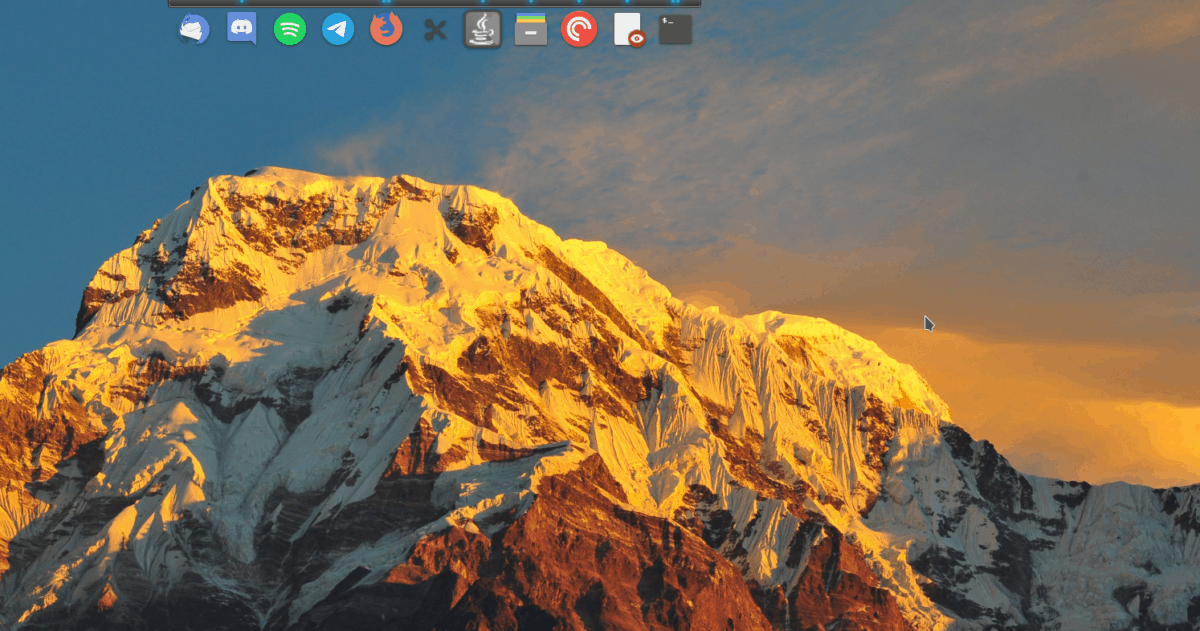
Schritt 1: Zeigen Sie das Dock mit der Maus auf dem Desktop an.
Schritt 2: Suchen Sie das Docklet, das zu Ihrem Plank-Dock hinzugefügt wurde, und klicken Sie mit der rechten Maustaste darauf, um dessen Optionen anzuzeigen.
Schritt 3: Ziehen Sie das Docklet vom Dock, um es zu deaktivieren. Wiederholen Sie diesen Vorgang für so viele Docklets, wie Sie im Plank-Dock aktiviert haben.













Bemerkungen